Hola que tal amigos pues si tal como lo dice el titulo hay ocasiones en las que queremos instalar sistemas operativos por medio de hyper-v, vmware, virtual box, virtual pc, etc. entre otros configuramos todo y…..
nos aparecen este tipo de mensajes…
por tal motivola maquina host no podra hacer uso de sistemas operativos bajo 64 bits pero veamos una introducción…..
virtualización es la creación -a través de software- de una versión virtual de algún recurso tecnológico, como puede ser una plataforma de hardware, un sistema operativo, un dispositivo de almacenamiento u otros recursos de red En los ámbitos de habla inglesa, este término se suele conocer por el numerónimo “v11n“.
Dicho de otra manera, se refiere a la abstracción de los recursos de una computadora, llamada Hypervisor o VMM (Virtual Machine Monitor) que crea una capa de abstracción entre el hardware de la máquina física (host) y el sistema operativo de la máquina virtual (virtual machine, guest), dividiéndose el recurso en uno o más entornos de ejecución.
Esta capa de software (VMM) maneja, gestiona y arbitra los cuatro recursos principales de una computadora (CPU, Memoria, Almacenamiento y Conexiones de Red) y así podrá repartir dinámicamente dichos recursos entre todas las máquinas virtuales definidas en el computador central. Esto hace que se puedan tener varios ordenadores virtuales ejecutándose en el mismo ordenador físico.
Tal término es antiguo; se viene usando desde 1960, y ha sido aplicado a diferentes aspectos y ámbitos de la informática, desde sistemas computacionales completos, hasta capacidades o componentes individuales.
La virtualización se encarga de crear una interfaz externa que encapsula una implementación subyacente mediante la combinación de recursos en localizaciones físicas diferentes, o por medio de la simplificación del sistema de control. Un avanzado desarrollo de nuevas plataformas y tecnologías de virtualización ha hecho que en los últimos años se haya vuelto a prestar atención a este concepto.
La máquina virtual en general simula una plataforma de hardware autónoma incluyendo un sistema operativo completo que se ejecuta como si estuviera instalado. Típicamente varias máquinas virtuales operan en un computador central. Para que el sistema operativo “guest” funcione, la simulación debe ser lo suficientemente grande (siempre dependiendo del tipo de virtualización).
fuente wikipedia.
existe una herramienta llamada SECURABLE la cual se ejecuta en el sistema operativo HOST y nos dira si la maquina puede utilizarse esta tecnologia .
sencillamente ejecutamos la aplicacion..
una vez que ejecutamos la aplicacion podemos ver que si se puede las instalacion de 64 bits e incluso en algunas maquinas solamente es necesario hacer las modificaciones correspondientes dentro de la BIOS “enable” en virtualizacion y listo asi podemos chequear si nuestro equipo estra preparado para instalaciones en ambientes virtuales o fisicos…….
les dejo la imagen cuando una maquina SI soporta virtualizacion
imagen de una maquina cuando NO soporta virtualizacion.
les dejo el link de descarga de esta herramienta:
http://linkster.tk/index.php/files/get/tNIWfvww38/securable.exe



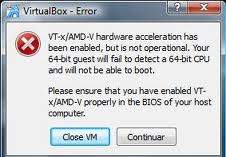
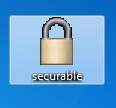
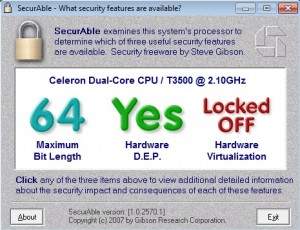
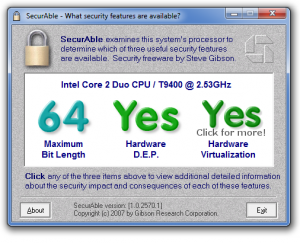
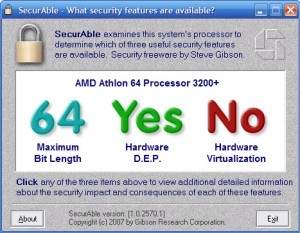








Be the first to leave a comment